Vid säkerhetskopiering av WhatsApp-konversationer kan användaren överföra meddelanden och filer från appen om han byter enheter. Proceduren kan göras via Google Drive, på Android-enheter och iCloud på iPhones.
Förutom molnlagring, smartphones Android utför automatiskt lokal säkerhetskopiering varje dag klockan 02:00. Innehållet sparas som en fil. Endast de sju sista kopiorna lagras i mobiltelefonen.
Programmet kan inte spara historiken för iPhone-konversationer på sina servrar. Således är det bara möjligt att återställa raderade meddelanden när du sparar dem i iCloud.
Om du gör din första säkerhetskopiering tar processen troligtvis lång tid. Därför rekommenderar WhatsApp att telefonen är ansluten till en strömkälla. För att undvika överdriven konsumtion av mobildata och extra avgifter rekommenderas det också starkt att använda ett Wi-Fi-nätverk.
Säkerhetskopiera WhatsApp-konversationer till Google Drive (Android)
För att utföra proceduren nedan måste du ha ett aktivt Google-konto kopplat till din smartphone och appen Google Play Services. Dessutom behöver telefonen tillräckligt med ledigt utrymme för att skapa återställningsfilen.
Säkerhetskopieringsfiler för WhatsApp räknas inte av Google Drive. Detta innebär att de inte upptar den tillgängliga GB. Men om de inte uppdateras inom ett år raderas dina konversationer automatiskt från molnet.
Det är viktigt att veta att Googles tjänst inte skyddar säkerhetskopieringar med en-till-än-kryptering. Teknologin, som används i budbärarens samtal, tillåter bara samtalarna att kunna visualisera det utbytta innehållet.
1. Öppna WhatsApp som du vanligt;
2. Tryck på ikonen för tre punkter, som finns i skärmens övre högra hörn;
3. Gå till menyn som öppnas konfigurationer;

4. Klicka nu på objektet konversationer;
5. Välj nästa skärm Säkerhetskopiering;
6. Så fortsätt Säkerhetskopiera till Google Drive;

7. I nästa fönster väljer du frekvensen för processen: någonsin, Först när jag trycker på Backup, dagligen, veckovis eller månatlig. Observera att om du väljer att aldrig ska proceduren inte göras;
8. Välj nu det Google-konto du vill använda för att säkerhetskopiera till Google Drive;
9. Slutligen, bestäm den typ av anslutning som du vill att enheten ska utföra proceduren för. För att göra detta, gå till Tillbaka till;
10. Välj i fönstret som öppnas Wi-Fi eller Wi-Fi och mobil. Kom ihåg att säkerhetskopieringsprocessen vanligtvis använder mycket data och att använda den i ett mobilnät kan leda till hög konsumtion och till och med extra utgifter.
Förutom den automatiska säkerhetskopian som utförs vid den valda periodiciteten, är det också möjligt att göra det manuellt när du vill. För att göra detta, helt enkelt upprepa ovanstående process tills steg 5 och tryck sedan på den gröna knappen Säkerhetskopiera.
Hur återställer du en säkerhetskopia av WhatsApp-konversationer
Har du tappat all information på din enhet eller köpt en ny? Oroa dig inte, dina WhatsApp-konversationer går inte förlorade. Återställ situationen genom att bara återställa säkerhetskopian.
Du måste använda samma telefonnummer och Google-konto som används för att skapa säkerhetskopian.
1. Om telefonen är ny, gör du ladda ner WhatsApp för Android. Om den är gammal, rekommenderas avinstallera och installera sedan appen igen.
2. Gå till om du vill installera appen igen Håller med och fortsätt;
3. Ange sedan ditt telefonnummer (som måste vara samma som det du utförde säkerhetskopian på) och följ sedan gå framåt;
4. Kontrollera ditt nummer och bekräfta kl OK;
5. Du kommer att få en säkerhetskod via SMS. Appen sätter automatiskt in den. Om inte, ange numren manuellt;
6. Därefter visas följande meddelande: För att hitta och återställa säkerhetskopior från Google Drive, låt WhatsApp komma åt kontakter, foton, media och filer på din enhet. Touchez fortsätta;
7. Låt sedan appen komma åt dina kontakter och filer;
8. Budbäraren plockar upp säkerhetskopian, vilket kan ta några sekunder. Gå till nästa skärm återställa;
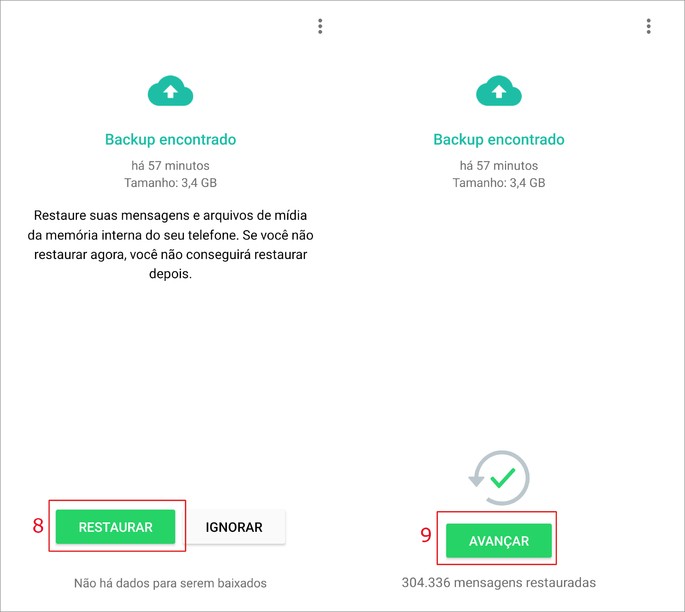
9. Var tålmodig och vänta på meddelandet och filåterställningsprocessen, som kan ta flera minuter. När du är klar knackar du på gå framåt;
10. Nästa steg är att ange användarnamnet och sedan gå till gå framåt.
Okej, nu kan du komma åt alla meddelanden från chatten.
Säkerhetskopiera WhatsApp-konversationer på iCloud (iPhone)
Som nämnts tidigare sparar WhatsApp inte säkerhetskopior av iPhone på sina servrar. Så om du vill återställa dina konversationer och filer i framtiden måste du säkerhetskopiera dem till iCloud.
För detta är det nödvändigt att enheten är utrustad med iOS 7 eller högre, liksom anslutet iCloud-konto med ditt Apple ID. Du måste också ha ledigt utrymme tillgängligt på moln- och iPhone-värdstjänsten.
Innan du börjar på iOS-enheter 7, föremålet Dokument och data måste aktiveras (via sökvägen IPhone iCloud-dokument och datainställningar).
J på iOS-enheter 8 eller högre, alternativet iCloud Drive (Path: IPhone-inställningar berör ditt iCloud-namn) måste vara på.
Detta gjort, följ bara stegen nedan:
1. Öppna WhatsApp som vanligt och tryck på inställningar;
2. Välj sedan alternativet konversationer;
3. Välj nu Säkerhetskopiering;
4. Avsluta processen i Säkerhetskopiera nu.
Gå till om du vill aktivera automatisk säkerhetskopiering Automatisk säkerhetskopiering. Välj sedan hur ofta du vill att säkerhetskopian ska utföras.
Hur du återställer WhatsApp chatthistorik på iCloud
För att hämta konversationshistoriken på en annan iPhone är det nödvändigt att använda samma telefonnummer och iCloud-konto som säkerhetskopierades.

Enligt WhatsApp själv måste du först kontrollera om det verkligen finns en säkerhetskopia som sparats i molnlagringstjänsten Apple. För att göra detta, följ vägen WhatsApp Konversationer Inställningar Konversationer Backup.
Om så är fallet, gör det om det är en ny mobiltelefon ladda ner WhatsApp för iOS. Om den är gammal, rekommenderas avinstallera och installera sedan appen igen.
Bekräfta sedan ditt telefonnummer och följ anvisningarna som visas i appen för att återställa konversationer.
Hur fungerar lokal säkerhetskopiering av WhatsApp-konversationer?
Lokal automatisk säkerhetskopiering av WhatsApp-konversationer görs bara på Android-telefoner. Appen gör en säkerhetskopia av meddelanden och media varje dag, klockan 02:00, och sparar den som en fil på själva enheten.
Endast de sju sista uppdateringarna lagras. Resten kasseras, vilket undviker att ta upp för mycket utrymme i mobiltelefonens minne.
Budbäraren rekommenderar att du använder de data som sparats i Google Drive när du installerar appen på en ny enhet. Om du fortfarande vill använda lokal säkerhetskopiering måste du överföra informationen med hjälp av en dator, ett filhanteringsprogram eller ett minneskort.
Enligt företaget lagras informationen i mappen / sdcard / WhatsApp /, internt minne eller centralt minne enheten.
Problem med att säkerhetskopiera WhatsApp-konversationer? Se hur du löser
Enligt WhatsApp kan säkerhetskopiering av konversationer vara problematiska av följande skäl:
På Android
- Enheten är inte ansluten till ditt Google-konto;
- Brist på tillräckligt med data för att genomföra processen, om du använder det mobila datanätverket;
- Använder inte samma telefonnummer och / eller tillhörande Google-konto, om säkerhetskopieringen återställs;
- Brist på tillräckligt med utrymme på enheten för att återställa filer;
- Otillräcklig batteriladdning för att genomföra processen.
På iPhone
- Ansluts inte till iCloud med din Apple ID;
- Har inte iCloud Drive-alternativet aktiverat på iOS 8 eller högre och, Dokument och data, på iOS 7;
- Brist på tillräckligt med utrymme tillgängligt i iCloud-kontot för att skapa en säkerhetskopia.
- Om du vill återställa, använd inte samma telefonnummer och / eller tillhörande iCloud-konto;
- Brist på tillräckligt med utrymme på enheten för att återställa filer;
- Om du utförde säkerhetskopian på iCloud Drive och försöker återställa den på en iOS-enhet som inte är kompatibel med tjänsten (mindre än 8).
AppGeek rekommenderar:
- Hur man återställer raderade meddelanden på WhatsApp
- Vad du ska rensa cache: förstå varför och när du ska göra det
